Domyślnie podczas kopiowania (lub wycinania) i wklejania w programie Excel wszystkie komórki lub zakres źródłowy — dane, formatowanie, formuły, sprawdzanie poprawności, komentarze — są wklejone do komórek docelowych. Dzieje się tak po naciśnięciu klawiszy CTRL+V w celu wklejenia. Ponieważ może to nie być tym, czego potrzebujesz, dostępnych jest wiele innych opcji wklejania w zależności od tego, co chcesz skopiować.
Na przykład można wkleić zawartość komórki, ale nie jej formatowanie. Trzeba też transponować wklejone dane z wierszy do kolumn. Może też być konieczne wklejenie wyniku formuły zamiast samej formuły.
Ważne: Podczas kopiowania i wklejania formuł może być konieczne naprawienie odwołań do komórek. Odwołania nie są jednak zmieniane podczas wycinania i wklejania formuł.
Porada: Można także skopiować formułę do przylegających komórek w arkuszu przy użyciu uchwytu wypełniania.
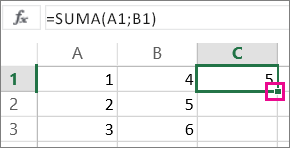
Opcje menu Wklej (na wstążce)
Wybierz narzędzia home, wybierz ikonę schowka(Wklej) i wybierz określoną opcję wklejania. Aby na przykład wkleić tylko formatowanie ze skopiowanej komórki, wybierz pozycję Formatowanie 
|
Ikona |
Nazwa opcji |
Co jest wklejone |
|---|---|---|
|
|
Wklej |
Cała zawartości komórki. |
|
|
Zachowaj szerokość kolumn źródłowych |
Zawartość skopiowanej komórki wraz z jej szerokością kolumny. |
|
|
Transpozycja |
Zmiana orientacji zawartości skopiowanych komórek podczas wklejania. Dane w wierszach są wklejane do kolumn i odwrotnie. |
|
|
Formuły |
Formuły bez formatowania i komentarzy. |
|
|
Wartości |
Wyniki formuły bez formatowania i komentarzy. |
|
|
Formatowanie |
Tylko formatowanie ze skopiowanych komórek. |
|
|
Formatowanie wartości i źródła |
Wartości i formatowanie ze skopiowanych komórek. |
|
|
Wklej łącze |
Odwołanie do komórek źródłowych zamiast zawartości skopiowanych komórek. |
|
|
Obraz |
Skopiowany obraz. |
|
|
Obraz połączony |
Skopiowany obraz z linkiem do oryginalnych komórek (jeśli w oryginalnych komórkach zostaną wprowadzone jakiekolwiek zmiany, zostaną one odzwierciedlone we wklejonym obrazie). |
Wklejanie specjalne
Aby użyć opcji w oknie Wklejanie specjalne, wybierz pozycję Narzędzia główna, wybierz ikonę schowka(Wklej)i wybierz pozycję Wklej specjalnie.
Skrót klawiaturowy: Naciśnij klawisze Ctrl+Alt+V.
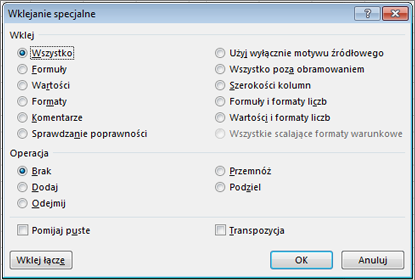
W oknie dialogowym Wklejanie specjalne wybierz atrybut, który chcesz wkleić.
Uwaga: W zależności od typu skopiowanych danych i wybranej opcji polecenia Wklej, niektóre inne opcje mogą być wyszarzone.
|
Opcja wklejania |
Akcja |
|
Wszystkie |
Powoduje wklejenie całej zawartości komórki i formatowania skopiowanych danych. |
|
Formuły |
Powoduje wklejenie tylko formuł skopiowanych danych wprowadzonych na pasku formuły. |
|
Wartości |
Powoduje wklejenie tylko wartości skopiowanych danych, które są wyświetlane w komórkach. |
|
Formaty |
Powoduje wklejenie tylko formatowania komórek skopiowanych danych. |
|
Komentarze i notatki |
Powoduje wklejenie tylko komentarzy i notatek dołączonych do skopiowanej komórki. |
|
Sprawdzanie poprawności |
Powoduje wklejenie reguł poprawności danych skopiowanych komórek do obszaru wklejania. |
|
Użyj wyłącznie motywu źródłowego |
Powoduje wklejenie całej zawartości komórek w formatowaniu motywu dokumentu zastosowanym do skopiowanych danych. |
|
Wszystko poza obramowaniem |
Powoduje wklejenie całej zawartości komórki i formatowania zastosowanego do skopiowanej komórki z wyjątkiem obramowania. |
|
Szerokości kolumn |
Powoduje wklejenie szerokości jednej skopiowanej kolumny lub zakresu kolumn do innej kolumny lub innego zakresu kolumn. |
|
Formuły i formaty liczb |
Powoduje wklejenie tylko formuł i wszystkich opcji formatowania liczb ze skopiowanych komórek. |
|
Wartości i formaty liczb |
Powoduje wklejenie tylko wartości i wszystkich opcji formatowania liczb ze skopiowanych komórek. |
|
Wszystkie scalanie formatów warunkowych |
Powoduje wklejenie zawartości i opcji formatowania warunkowego ze skopiowanych komórek. |
Można także określić operację matematyczną do zastosowania do skopiowanych danych.
|
Operation (Operacja) |
Akcja |
|
Brak |
Określa, że kopiowane dane nie będą stosowane do żadnych operacji matematycznych. |
|
Dodaj |
Dodaje skopiowane dane do danych w komórce docelowej lub zakresie komórek. |
|
Odejmij |
Odejmuje skopiowane dane od danych w komórce docelowej lub zakresie komórek. |
|
Przemnóż |
Mnoży skopiowane dane z danymi w komórce docelowej lub zakresie komórek. |
|
Podziel |
Dzieli skopiowane dane przez dane z komórki docelowej lub zakresu komórek. |
|
Inne opcje |
Akcja |
|---|---|
|
Pomijanie pustych wartości |
Pozwala uniknąć zamieniania wartości w obszarze wklejania, gdy w obszarze kopiowania występują puste komórki po zaznaczeniu tego pola wyboru. |
|
Transpozycja |
Zmiana kolumn skopiowanych danych na wiersze i odwrotnie po zaznaczeniu tego pola wyboru. |
|
Wklej link |
Kliknij, aby utworzyć link do skopiowanych komórek. |
Sprawdzanie i naprawianie odwołań do komórek w wklejanych formułach
Uwaga: Odwołania do komórek są automatycznie dostosowywane podczas wycinania (nie kopiowania) i wklejania formuł.
Po wklejeniu skopiowanej formuły upewnij się, że wszystkie odwołania do komórek są prawidłowe w nowej lokalizacji. Odwołania do komórek mogą ulec zmianie w zależności od typu odwołania (bezwzględnego, względnego lub mieszanego) użytego w formule.
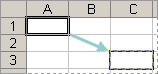
Jeśli na przykład skopiujemy formułę w komórce A1 i wkleisz ją o dwie komórki w dół i z prawej strony (C3), odwołania do komórek w wklejanych formułach zmienią się w następujący sposób:
|
Odwołanie: |
Zmiana na: |
|---|---|
|
$A$1 (bezwzględne odwołanie do kolumny i bezwzględne odwołanie do wiersza) |
$A$1 |
|
A$1 (względne odwołanie do kolumny i bezwzględne odwołanie do wiersza) |
C$1 |
|
$A1 (bezwzględne odwołanie do kolumny i względne odwołanie do wiersza) |
$A3 |
|
A1 (względne odwołanie do kolumny i względne odwołanie do wiersza) |
C3 |
Jeśli odwołania do komórek w formule nie dają wyniku, którego potrzebujesz, spróbuj zmienić typ odwołania:
-
Zaznacz komórkę zawierającą formułę.
-
Na pasku formuły

-
Naciskaj klawisz F4, aby przełączać się między kombinacjami odwołania, a następnie wybierz tę, która Ci się chce.
Aby uzyskać więcej informacji na temat odwołań do komórek, zobacz Omówienie formuł.
Podczas kopiowania w Excel dla sieci Web, możesz wybrać opcje wklejania w komórkach docelowych.
Wybierz narzędzia home,wybierz ikonę schowka, wybierz pozycję Wkleji wybierz określoną opcję wklejania. Aby na przykład wkleić tylko formatowanie ze skopiowanej komórki, wybierz pozycję Wklej formatowanie i 
|
Ikona |
Nazwa opcji |
Co jest wklejone |
|---|---|---|
|
|
Wklej |
Cała zawartości komórki. |
|
|
Przycisk umożliwiający wklejanie formuł |
Formuły bez formatowania. |
|
|
Paste Values |
Wyniki formuły bez formatowania. |
|
|
Wklej formatowanie |
Tylko formatowanie ze skopiowanych komórek. |
|
|
Wklejanie transpozycji |
Cała zawartość komórki, ale zmiana orientacji zawartości podczas wklejania. Dane w wierszach są wklejane do kolumn i odwrotnie. |
Potrzebujesz dodatkowej pomocy?
Zawsze możesz zadać pytanie ekspertowi w społeczności technicznej programu Excel lub uzyskać pomoc techniczną w Społecznościach.



















